Za mnoge stvari možete koristiti raspon površine – uključujući telefonske pozive. Aplikacija telefon već je instalirana pa ste spremni za početak poziva.
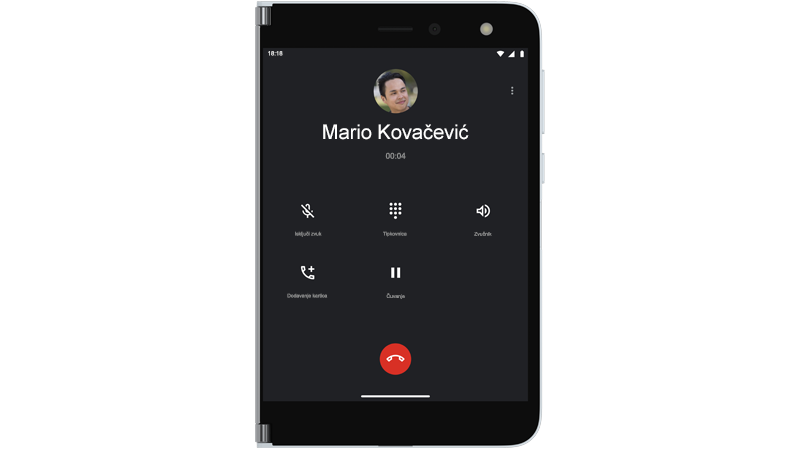
-
Učinite nešto od sljedećeg, ovisno o tome je li vaš površinski duo otvoren ili zatvoren kada se nazove:
-
Ako je vaš površinski duo otvoren, dodirnite odgovor u obavijesti pri vrhu.
Ako dodirnete odbijanje, to će poslati pozivanje na govornu poštu. -
Ako je vaš površinski duo zatvoren, otvorite ga, a zatim ponovno preklopite lijevu stranu da biste odgovorili na pozivanje.
-
-
Razgovarajte sa svojim uhom na zaslonu na desnoj strani ili dodirnite zvučnik da biste pričali na spikerfon. Kada pričate na zvučniku, zvuk dolazi s lijevog zaslona.
-
Kada završite s razgovorom, dodirnite gumb Završi poziv .
Savjet: Ne želite odgovoriti na pozive? Da biste vidjeli tko vas zove, otvorite površinski duet, a zatim Zatvori uređaj da biste ignorirali poziv ako ne želite razgovarati.
-
Otvorite aplikaciju telefon .
-
Dodirnite dijaloški okvir > biranjem telefonskog broja > pozivu .
-
Otvorite aplikaciju telefon .
-
Dodirnite kontakti > ime osobe koju želite nazvati > pozivu .
-
Otvorite aplikaciju telefon .
-
Dodirnite dijaloški okvir > biranjem telefonskog broja za hitne slučajeve u području > pozivu .
-
Tijekom poziva možete dati dodatne informacije operateru za hitne slučajeve – uključujući informacije koje bi se mogle prikazati na zaslonu.
Savjet: Postoji još jedan način za upućivanje hitnog poziva – pritisnite i držite gumb za napajanje , a zatim dodirnite hitan slučaj na izborniku s desne strane.
U pozivu možete koristiti tekst u realnom vremenu (RTT). Možete li koristiti RTT ovisi o mobilnom operateru. Obratite im se da biste vidjeli podržavaju li ga. Ako se to događa, morat ćete uključiti RTT prije nego što ga možete koristiti tijekom poziva.
-
Otvorite aplikaciju telefon .
-
Dodirnite izbornik (tri okomite točkice) u gornjem desnom kutu > Postavke > pristupačnosti.
-
Uključivanje poziva u realnom vremenu (RTT).
Detaljne informacije o korištenju RTT-a za telefonski poziv potražite u članku Korištenje teksta u stvarnom vremenu (RTT) uz pozive na web-mjestu pomoći za Android.
Ako ga vaš mobilni prijevoznik podržava, možete upućivanje poziva na Wi-Fi umjesto korištenja mobilne veze. To, primjerice, može biti korisno za vrijeme kada ste povezani s Wi-Fi vjerujete, ali ne dobivate dobru mobilnu mrežnu vezu u tom području. Možete odabrati svoje postavke za Wi-Fi pozivanje – uključujući kada ga želite koristiti prilikom pozivanja telefonskih poziva.
-
Otvorite Postavke, a zatim dodirnite mrežna & internetska > Mobilna mreža > Wi-Fi pozivanje.
Ako ne vidite Wi-Fi pozivanje kao mogućnost, to znači da vas mobilni prijevoznik ne podržava. -
Uključite Wi-Fi poziv.
-
Ako se to od vas zatraži, potvrdite adresu za hitne slučajeve.
-
Dodirnite Pretferenca pozivanja pa odaberite željenu mogućnost.
-
Otvorite aplikaciju telefon , a zatim upućivanje poziva kao i obično.
-
Otvorite aplikaciju telefon .
-
Dodirnite dijaloški blok , a zatim dodirnite i držite 1 da biste nazvali govornu poštu.
-
Slijedite glasovne upite u govornoj pošti.
Savjet: Mnogi mobilni nositelji imaju vizualnu aplikaciju za glasovnu poštu, koja vam omogućuje prikaz poruka na govornoj pošti na popisu i njihovo slušanje. Da biste saznali je li vaš mobilni prijevoznik to ponudio, posjetite web-mjesto mobilnog operatera ili otvorite aplikaciju Reproduciraj trgovinu i potražite vizualnu aplikaciju za glasovnu poštu s mobilnog operatera.
Dodatnu pomoć za telefonske pozive potražite u članku upućivanje & primanja telefonskih poziva u pomoć za aplikaciju za telefone na web-mjestu za Android.










